Hogyan villogni android pendrive
Idővel, bármilyen eszközről kezd sikertelen: hosszú ideje megnyitni egyszerű alkalmazások és mappák, nehéz elvégezni a két folyamat egyidejűleg, „hang”, amikor telepíti az élő háttérképet és a munka egyéb multimédiás fájlok, nyugtalanító felhasználó teljesítményét. Ez gyakran előfordul, mert a rendszer elavult, és néha eltömítheti, megszűnik működni azonos sebességgel. Ezekben az esetekben a leghatékonyabb megoldás az lenne, hogy helyezzen be egy új változata az Android operációs rendszer, vagy újratelepíteni egy meglévőt. Vagyis a „Flash” eszköz.

De a legtöbb firmware végezzük felszabadulása miatt az új verziók. Mivel a rendszer funkcionalitása állandóan változik, ez természetes, hogy a felhasználó szeretné megkóstolni minden varázsa. Nagyon sok módja van, hogy az új firmware telepítéséhez - kézi és automata. Az egyik leggyakoribb módja a manuális újratelepítése a firmware USB-n (vagy bot). Általában igénybe ez olyan esetekben, amikor az android semmilyen nem akarja automatikusan frissül, vagy a készülék egyszerűen nem alkalmazható más módszerek telepítést. Azonban ez nem egy extrém eset: firmware USB híres, hogy rajta keresztül lehet telepíteni egy eszközön egyéni (felhasználó) változata Android.
Tehát, ahhoz, hogy sikeresen telepíteni az Android USB-stick, amire szüksége van:
- PC vagy laptop;
- Csatlakozás az internethez;
- USB-kábel;
- A szükséges firmware verzió.
Feldolgozni Android telepítés USB-n keresztül

1. lépés: Töltse le a megfelelő verziót Android a számítógépre
Javasolt, hogy töltse le a firmware a hivatalos honlapján. Minden devaysa saját oldal, amelyen a fejlesztő nyújt a frissített szoftvert. Betöltése esetén egyedi firmware, gondosan olvassa el a forrást.
3. lépés: Indítsa el a készüléket ClockWorkMod Recovery módban
Ha hirtelen az eszköz nem áll rendelkezésre CWM módban, akkor töltse le a hivatalos weboldalon: www.clockworkmod.com.
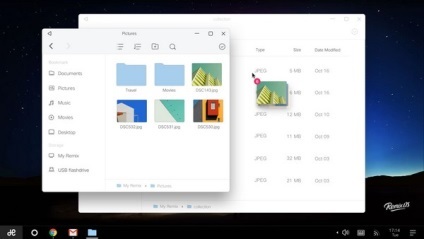
4. lépés: Ha n ClockWorkMod segít telepíteni a firmware
Először vissza kell állítania a beállításokat és adat cache, ez a tétel «adatok törlése / gyári beállítások visszaállítása». A mód menedzsment által végzett ClockWorkMod kulcsok térfogat változás és kezdő. Miután vége a reset, válassza ki az újonnan letöltött verzió az Android telepítéséhez - ez történik opcióval «telepíteni zip sdcard» és a «válaszd zip sdcard». A mezőbe be kell választani, hogy melyik firmware .zip (természetesen ez nem lehet archivált) formátumban.
5. lépés: várjon a telepítés és tesztüzem
Miután a fenti intézkedések Android automatikusan újraindul, és elkezdi frissíteni a helyes verziót. Lehet, hogy egy jelentős mennyiségű időt, így nem kell aggódnia, még kevésbé zavarja a készüléket.
Néhány tipp telepítés
